
Періодично на одному з принт-серверів під управлінням Windows Server 2012 R2 помічаємо, що деякі підключені мережеві принтери переходять в автономний режим роботи, перестають друкувати, а в черзі друку починають накопичуватися завдання. У цій статті ми розглянемо, чому мережевий принтер може перемикатися в offline режим, і як вирішити цю проблему без переустановлення принтера і перезавантаження сервера друку.
Відрийте на принт-сервері консоль управління Print Management, знайдіть принтер зі статусом Queue Status = Offline (Відключений), відкрийте його черга друку і переконайтеся, що в параметрах принтера відключений опція Use Printer Offline (Працювати автономно).

Потім переконайтеся, що принтер увімкнено, а доступний по мережі (перевірте доступність принтера через ping по IP, перевірте, чи відкривається веб інтерфейс управління принтером).
Як Windows визначає доступність принтера? В ОС Windows 7 і вище за замовчуванням для опитування стану принтера використовується протокол SNMP (Simple Network Management Protocol). Сервер друку відправляє принтеру SNMP запит і чекає відповіді. Якщо SNMP від принтера відповіді не отримано, такий принтер вважається недоступним і перекладається на принт-сервері в автономний режим роботи. Розглянемо, особливості настройки протоколу SNMP для мережевих принтерів на сервері друку Windows.
В першу чергу потрібно переконатися, що ваш принтер підтримує протокол SNMP. Відкрийте веб інтерфейс управління мережевим принтером, і перевірте, що в настройках принтера включений протокол SNMP і для нього використовується ім'я спільноти (community name) public.
Наприклад, для принтера HP LaserJet CP1525 настройки SNMP знаходяться в розділі Networking -> SNMP -> Enable SNMP read-only access.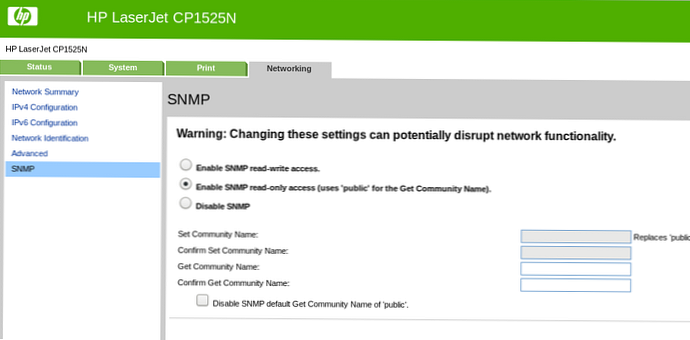
Знайдіть принтер в консолі, відкрийте його властивості і перейдіть на вкладку Ports. Відкрийте настройки порту Standard TCP / IP port -> Configure Port. Якщо ваш мережевий принтер підтримує протокол SNMP, перевірте, що опція SNMP Status Enabled (Стан SNMP дозволено) включена, а Community Name встановлено в public.
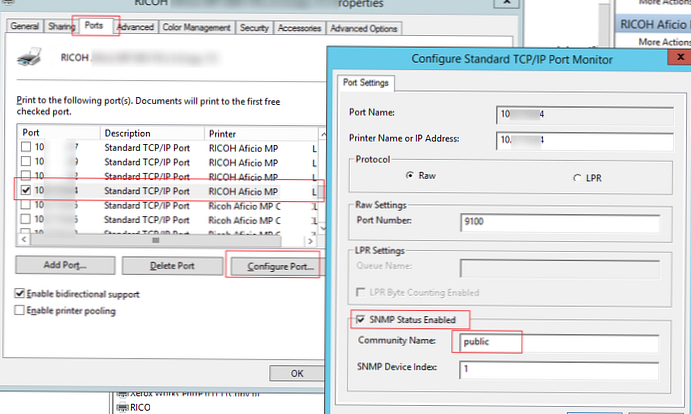
Якщо ваш принтер не підтримує протокол SNMP, ви повинні відключити цей протокол в настройках порту язує поточне завдання. В результаті Windows перестане надсилати SNMP пакети для опитування стану пристрою.
Перевірте, що стан принтера змінилося на Ready / Готовий.
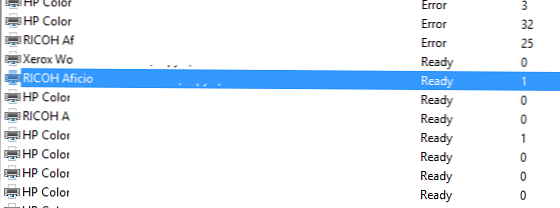
Ви можете знайти все принтера на принт-сервері, на яких відключений протокол SNMP за допомогою наступного командлет PowerShell (використовується вбудований модуль PrintManagement):
get-printerport | where $ _. snmpenabled -ne $ True | select name, protocol, description, printerhostaddress
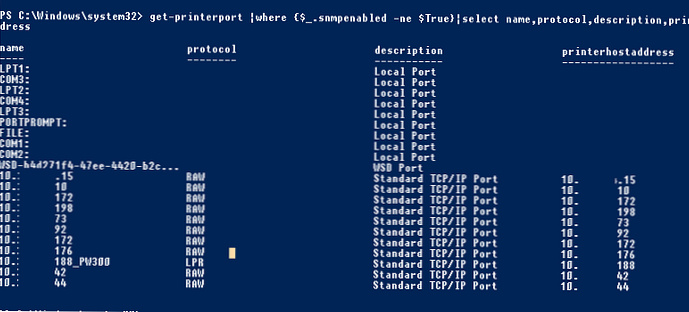
Наступна команда PowerShell допоможе знайти порти мережевих принтерів, у яких ім'я SNMP спільноти відрізняється від Public:
get-printerport | where $ _. SNMPCommunity -ne 'Public' -and $ _. snmpenabled -eq $ True | select name, protocol, description, printerhostaddress, snmpenabled, SNMPCommunity
Якщо перевірка налаштувань SNMP не допомогла вивести принтер з автономного режиму, слід перевірити наступні параметри.
- Перевірте, що в настройках порту друку вказана правильна IP адреса принтера;
- Перевірте, що для порту друку використовується тип "Standard TCP / IP Port", а не "WSD Port";

- Переконайтеся, що ваші фаєрволи не блокує SNMP трафік (порти 161 / UDP та 162 / UDP);
- Повністю видаліть і перебудував принтер і порт друку. Перевстановіть драйвери принтера;
- перезапустіть службу spooler;
- Ви можете повністю відключити SNMP опитування для всіх принтерів, створивши в гілці реєстру
HKEY_LOCAL_MACHINE \ SYSTEM \ CurrentControlSet \ Control \ Printновий ключ типу DWORD з ім'ям SNMPLegacy і значенням 1.












